Jak zamienić tyldę i symbole wieloznaczne w programie Excel?
Jak wiesz, możemy używać symboli wieloznacznych (znaku zapytania i gwiazdki) do reprezentowania dowolnego pojedynczego / serii znaków podczas zastępowania w programie Excel. Jednak w jaki sposób można zamienić symbole wieloznaczne dosłownie z ciągów? W tym artykule przedstawimy łatwy sposób zastąpienia wszystkich znaków tyldy i symboli wieloznacznych w programie Excel.
Zastąp tyldę i symbole wieloznaczne w programie Excel
Zastąp tyldę i symbole wieloznaczne w programie Excel
Aby zamienić znaki tyldy lub symboli wieloznacznych w programie Excel, wykonaj następujące czynności:
1. Wybierz zakres, w którym chcesz zamienić tyldę lub symbole wieloznaczne, i naciśnij Ctrl + H klucze, aby otworzyć okno dialogowe Znajdź i zamień.
2. W oknie dialogowym Znajdowanie i zamienianie w obszarze zastąpić kartę, wpisz ~* Znajdź co wpisz określony znak, który chcesz zamienić w Zastąp i kliknij przycisk Zamień wszystko przycisk. Zobacz zrzut ekranu:
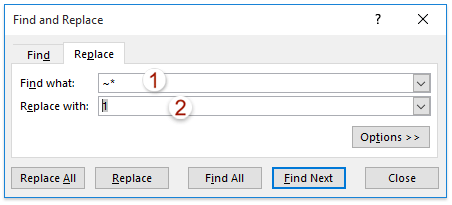
Note: ~* zastąpi wszystkie gwiazdki w zaznaczeniu. Aby zamienić wszystkie znaki zapytania, wpisz ~? W Znajdź co pudełko; i aby zastąpić wszystkie tyldy, wpisz ~~.
3, Kliknij OK w wyskakującym oknie dialogowym Microsoft Excel. A następnie zamknij okno dialogowe Znajdź i zamień.

Teraz zobaczysz, że określone symbole wieloznaczne zostały zastąpione określonym znakiem w zaznaczeniu.
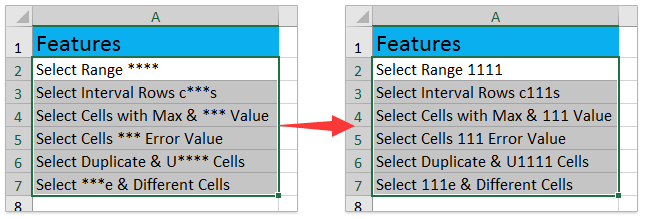
Podobne artykuły:
Vlookup wildcard (~, *,?) Dosłownie w programie Excel
Symbole wieloznaczne (gwiazdki lub znaki zapytania) w programie Excel
Najlepsze narzędzia biurowe
Zwiększ swoje umiejętności Excela dzięki Kutools for Excel i doświadcz wydajności jak nigdy dotąd. Kutools dla programu Excel oferuje ponad 300 zaawansowanych funkcji zwiększających produktywność i oszczędzających czas. Kliknij tutaj, aby uzyskać funkcję, której najbardziej potrzebujesz...

Karta Office wprowadza interfejs z zakładkami do pakietu Office i znacznie ułatwia pracę
- Włącz edycję i czytanie na kartach w programach Word, Excel, PowerPoint, Publisher, Access, Visio i Project.
- Otwieraj i twórz wiele dokumentów w nowych kartach tego samego okna, a nie w nowych oknach.
- Zwiększa produktywność o 50% i redukuje setki kliknięć myszką każdego dnia!
